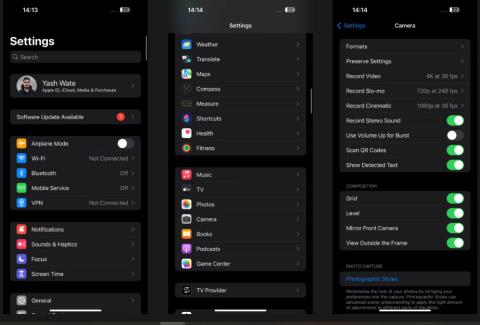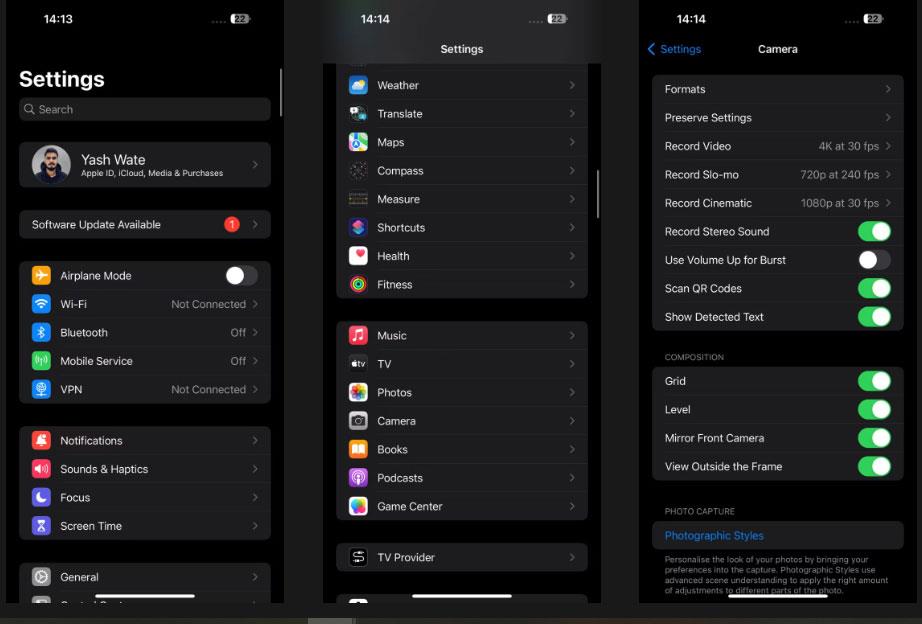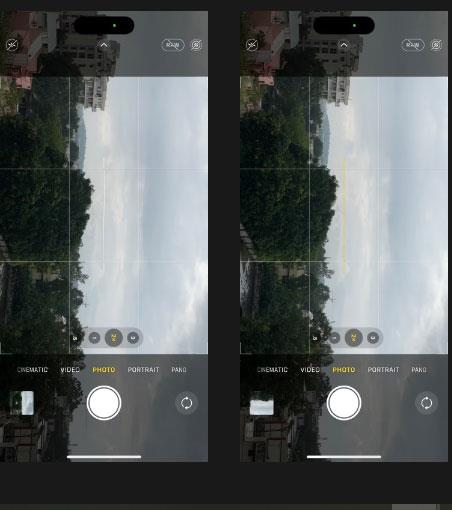„Apple“ pagaliau pristatė tinkamą ekvalaizerio įrankį „iPhone“ fotoaparato programoje su „iOS 17“, kad naudotojai galėtų pagerinti savo nuotraukas. Nors panaši funkcija, vadinama Grid, vis dar egzistuoja „Camera“ programoje, ji turi ribotas programas ir nėra labai lanksti.
Tačiau naudodama „Level“ įrankį „Apple“ atskiria šią funkciją nuo „Grid“ ir išplečia jos naudojimo atvejus. Šiandienos straipsnyje bus aptarta visa, ką reikia žinoti apie „Camera“ programėlės įrankį „Lygis“, ir parodyta, kaip jį naudoti kuriant geresnes nuotraukų kompozicijas.
„iOS 17“ šiuo metu yra beta versijos, o tai reiškia, kad šiuo metu galite naudoti šią funkciją tik tuo atveju, jei „iPhone“ yra įdiegta „iOS 17“ beta versija.
Kas yra „iOS 17“ lygio įrankis?
„Level“ įrankis yra „iOS 17“ funkcija, padedanti tvarkyti ir įrėminti nuotraukas „iPhone“. Iš esmės jis nurodo, kada kadruojama nuotrauka yra pakreipta, todėl galite atitinkamai pakoreguoti telefono pakreipimą ir gauti subalansuotą kadrą.
„Apple“ siūlo „Level“ kaip atskirą „iOS 17“ tinklelio įrankį ir veikia su visais fotoaparato režimais, įskaitant portretą, kinematografiją, vaizdo įrašą, lėtėjimą ir laiko intervalą.
Kaip įjungti ir naudoti įrankį Level iPhone
Jei prieš atnaujindami į iOS 17 savo iPhone naudojote tinklelio funkciją, fotoaparato programoje matysite atnaujintą įrankį Lygis. Tačiau, jei ji neįjungta, galite įjungti Lygio funkciją atlikdami šiuos veiksmus:
- Įrenginyje eikite į Nustatymai > Kamera .
- Dabar slinkite žemyn ir įgalinkite lygius.
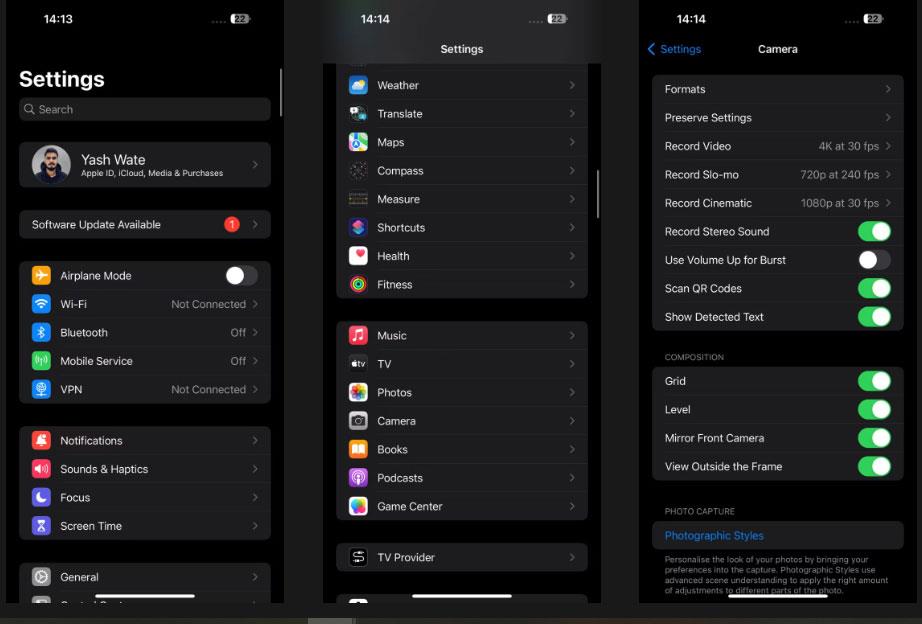
Įjunkite / išjunkite funkciją „Camera“ lygis
Dabar paleiskite fotoaparato programą ir pabandykite kadruoti tiesioginį kadrą. Ekrane pamatysite 3 horizontalias linijas: vieną ilgą eilutę (viduryje) ir dvi mažas linijas abiejose pusėse.
Jei kadre viskas subalansuota, šios 3 eilutės išsirikiuos ir atsiras geltona linija. Priešingu atveju linijos bus sulaužytos, o tai rodo, kad norint gauti subalansuotą vaizdą, reikia koreguoti pakreipimą.
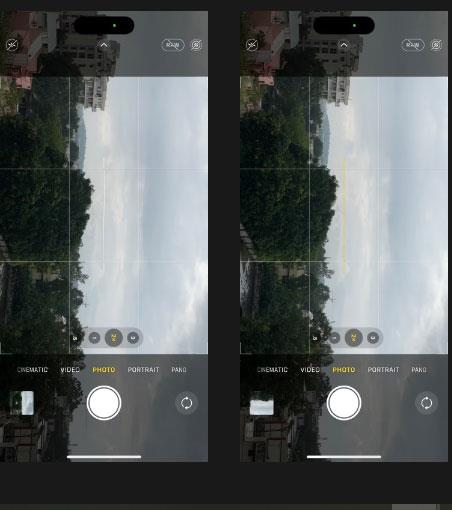
Lygio įrankio lygiavimo linijos rodo, kad išdėstymas subalansuotas
Tuo tarpu, jei kadruojate kadrą iš viršaus į apačią arba virš galvos, vis tiek matysite senąjį ekvalaizerį, greičiausiai todėl, kad jis tikslesnis tokioms situacijoms. Turite reguliuoti telefono pakreipimą, kol balti ir geltoni pliuso (+) ženklai sutampa ir fotografuosite tiesiai.
Naudodami naująjį „iOS Camera“ programėlės įrankį „Level“ lengviau nei bet kada kada nors anksčiau įrėminti ir užfiksuoti išlygintas nuotraukas ar vaizdo įrašus naudojant „iPhone“. Todėl šis vertingas „Apple“ papildymas yra labai sveikintinas.